
Obsah:
- Autor John Day [email protected].
- Public 2024-01-30 11:59.
- Naposledy zmenené 2025-01-23 15:06.
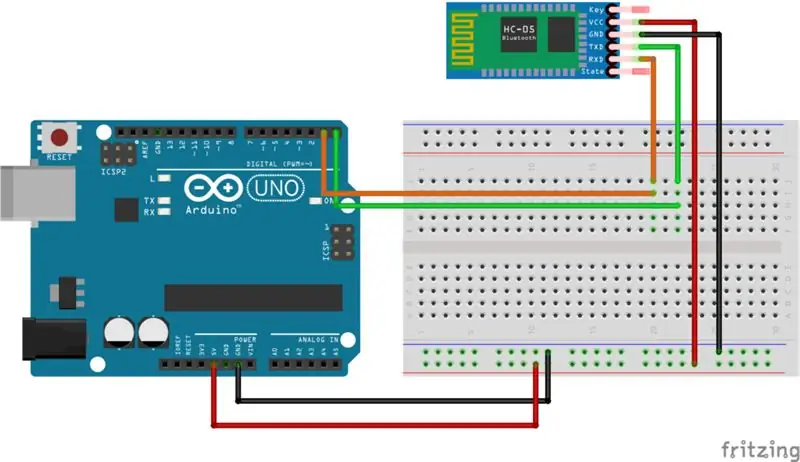
V tomto projekte použijeme modul Bluetooth HC05 s Arduino na odosielanie správ zo smartfónu do jednotky Arduino a zobrazenie na počítači.
O module Bluetooth HC-05:
Modul HC-05 je ľahko použiteľný modul Bluetooth SPP (Serial Port Protocol), navrhnutý pre transparentné nastavenie bezdrôtového sériového pripojenia. Modul Bluetooth pre sériový port je plne kvalifikovaná modulácia Bluetooth V2.0+EDR (Enhanced Data Rate) 3 Mb / s s kompletným 2,4 GHz rádiovým transceiverom a základným pásmom. Využíva CSR Bluecore 04-externý jednočipový Bluetooth systém s CMOS technológiou a s AFH (Adaptive Frequency Hopping Feature). Má rozmery iba 12,7 mm x 27 mm. Dúfam, že to zjednoduší váš celkový cyklus návrhu/vývoja.
Krok 1: Konfigurácia a funkcia pinov:
Popis kolíka
Stav - Ak chcete poznať stav pripojenia. (Spárované alebo odpojené)
Rx - Prijímací kolík modulu na príjem údajov.
Tx - prenosový pin modulu na odosielanie údajov.
5v - napájací kolík
GND - uzemňovací kolík
EN/Key - Aktivuje alebo deaktivuje modul.
Krok 2: Potrebné súčasti:
- doska Arduino 1
- Modul Bluetooth HC05 1
- prepojovacie vodiče 6
- Breadboard 1
Tieto komponenty, ktoré sú testované na kvalitu, môžete kúpiť u elegocart.
Krok 3: Nastavenie projektu:
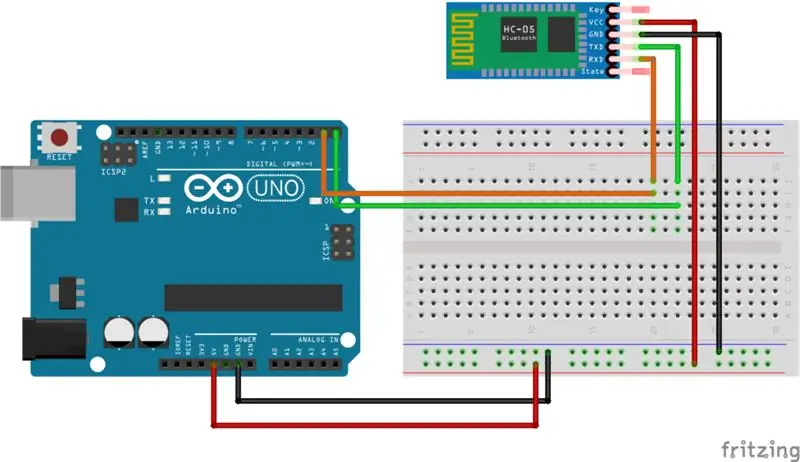
Krok 4: Kód:
#include SoftwareSerial EEBlue (10, 11); // RX | TX void setup () {Serial.begin (9600); EEBlue.begin (9600); // Predvolená prenosová rýchlosť pre komunikáciu, pre váš modul sa môže líšiť. Serial.println ("Brány bluetooth sú otvorené. / N Pripojte sa k HC-05 z akéhokoľvek iného zariadenia bluetooth s párovacím kľúčom 1234 !."); } void loop () {// Priveďte všetky údaje z rozhrania Bluetooth do terminálu. ak (EEBlue.available ()) Serial.write (EEBlue.read ()); // Krmte všetky údaje z termálnych na bluetooth, ak (Serial.available ()) EEBlue.write (Serial.read ()); }
Krok 5: Aplikácia pre Android:
V obchode Play existuje množstvo aplikácií na pripojenie modulu Bluetooth HC05 k telefónu s Androidom, môžete použiť ktorúkoľvek z nich. Použil som aplikáciu Bluetooth Terminal.
Odporúča:
Nastavenie Raspberry Pi 4 cez prenosný počítač/počítač pomocou ethernetového kábla (bez monitora, bez Wi-Fi): 8 krokov

Nastavte Raspberry Pi 4 cez prenosný počítač/počítač pomocou ethernetového kábla (bez monitora, bez Wi-Fi): Pri tomto nastavení budeme pracovať s Raspberry Pi 4 Model-B s 1 GB RAM. Raspberry-Pi je jednodoskový počítač používaný na vzdelávacie účely a projekty pre domácich majstrov za prijateľnú cenu, vyžaduje napájanie 5 V 3A. Prevádzkové systémy podobné
NodeMcu ESP8266 prvé nastavenie s Arduino IDE: 10 krokov

NodeMcu ESP8266 Prvé nastavenie s Arduino IDE: Vyrábam zariadenia ovládané Twitchom; vlastné konzoly, ovládače a ďalšie zákazy používania! Živé prenosy sú každú stredu a sobotu o 21:00 EST na https://www.twitch.tv/noycebru, najdôležitejšie informácie na TikTok @noycebru a môžete sledovať návody na YouT
Nastavenie externého poskytovateľa Bluetooth GPS pre zariadenia s Androidom: 8 krokov

Inštalácia externého poskytovateľa GPS pre Bluetooth pre zariadenia s Androidom: Tento návod vám vysvetlí, ako vytvoriť vlastný externý GPS s podporou Bluetooth pre váš telefón, zapáliť čokoľvek za pouhých 10 dolárov. Kusovník materiálu: bluetooth modul NEO 6M U-blox GPSHC-05 prepojenie nízkoenergetických modulov Blutooth Ardui
Nastavenie herného automatu Raspberry Pi Retro: 5 krokov

Nastavenie herného automatu Raspberry Pi Retro: Na replikáciu retro arkádových hier od počiatkov výpočtovej techniky je Rasberry Pi a sprievodný systém Retropie skvelé na vykonanie domáceho nastavenia akýchkoľvek starých hier, ktoré by ste chceli hrať alebo ako hobby pre učenie Pi. Tento systém bol
Nastavenie Eclipse & JUnit: 11 krokov

Nastavenie Eclipse & JUnit: Čo budete potrebovať: Počítač s Eclipse IDE Súbor Java s funkciami/ metódami, ktoré by ste chceli otestovať Testovací súbor s testami JUnit, ktorý sa spustí vo vašich funkciách
